Фото- и видеосъемка – Инструкция по эксплуатации GoPro Karma
Страница 11
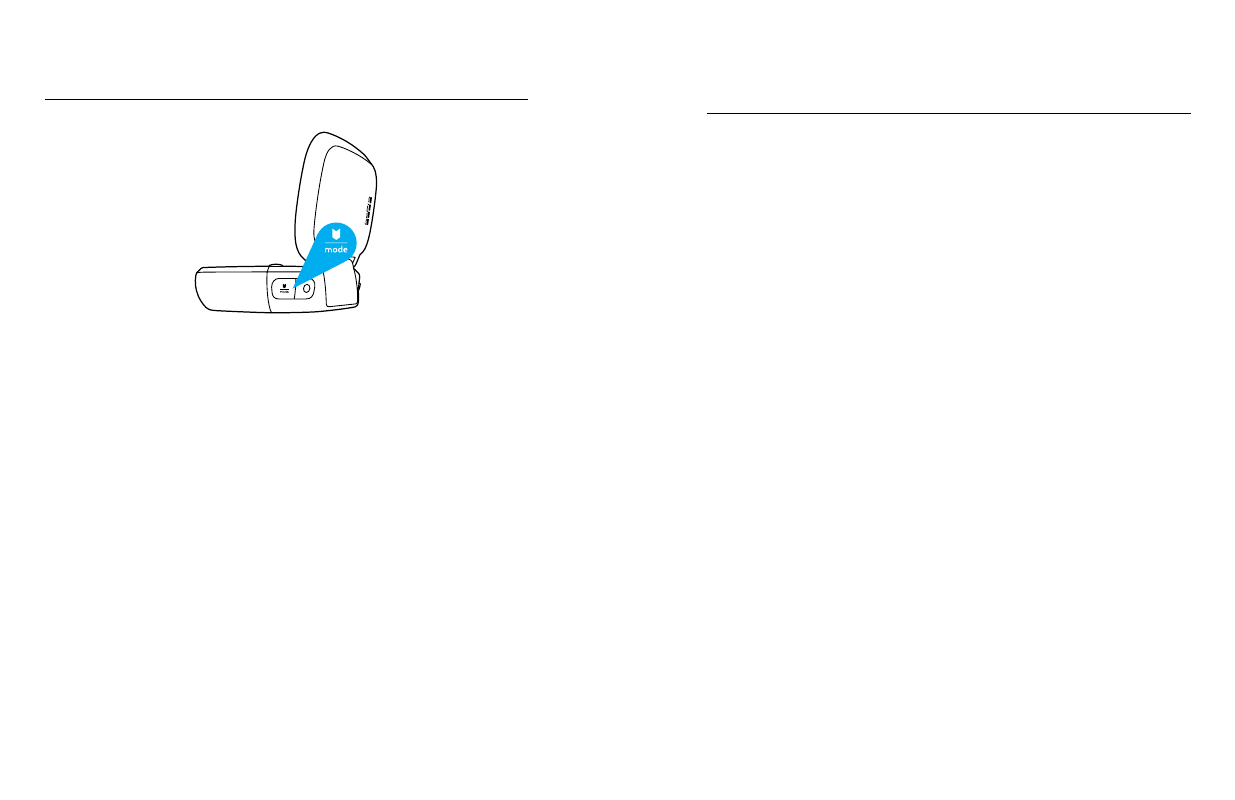
20
21
ФОТО- И ВИДЕОСЪЕМКА
МЕТКИ HILIGHT
Особые моменты во время съемки видеороликов можно отмечать
при помощи меток HiLight. Метки HiLight упрощают поиск лучших
моментов при публикации материалов.
Чтобы добавить метки HiLight во время записи:
нажмите на контроллере кнопку
Режим/метки.
ТРАНСЛЯЦИЯ СЪЕМКИ ПОЛЕТА В РЕЖИМЕ
РЕАЛЬНОГО ВРЕМЕНИ
Если вы запускаете дрон Karma вместе с друзьями, они могут
просматривать ваш полет в режиме реального времени на своих
мобильных устройствах iOS или Android с помощью приложения
GoPro Passenger.
1.
На главном экране контроллера нажмите Connect
(
Подключиться), затем Passenger. На этом экране отображается
имя и пароль вашего дрона.
2.
Нажмите кнопку для включения Passenger.
3.
Попросите ваших друзей выполнить следующие действия.
a.
Загрузите приложение GoPro Passenger из магазина Apple
App Store
или Google Play на смартфон или планшет.
b.
Откройте приложение и выполните инструкции на экране для
подключения к контроллеру.
4.
При подключении приложения Passenger выберите один из
следующих вариантов.
•
Чтобы позволить вашему другу просматривать
полет в режиме реального времени, нажмите Viewer
(
Наблюдатель).
•
Чтобы разрешить вашему другу просматривать ваш полет
в режиме реального времени и управлять стабилизатором
камеры во время вашего полета, нажмите Co-Pilot
(
Второй пилот).
Примечание. Приложение GoPro Passenger не позволяет управлять полетом дрона.